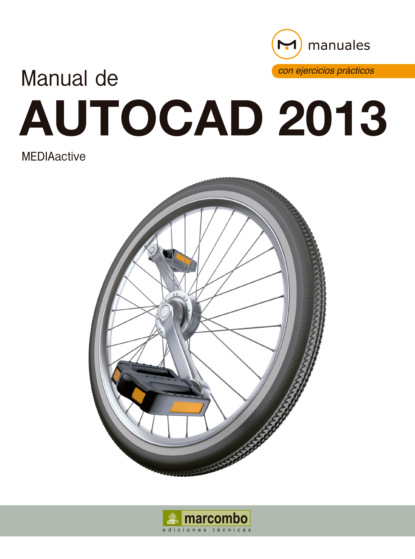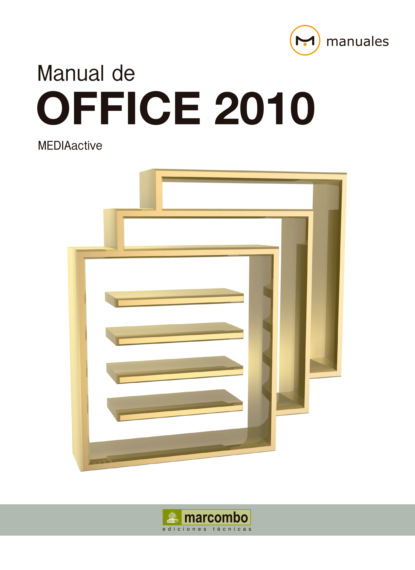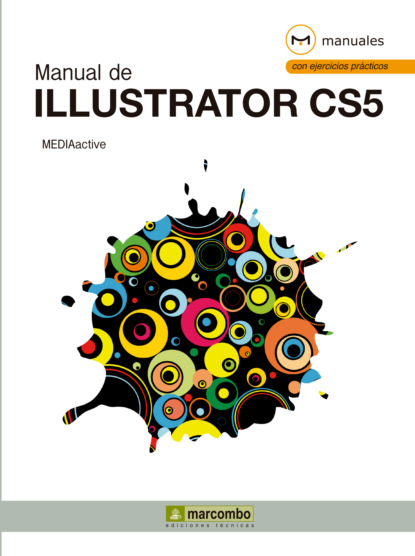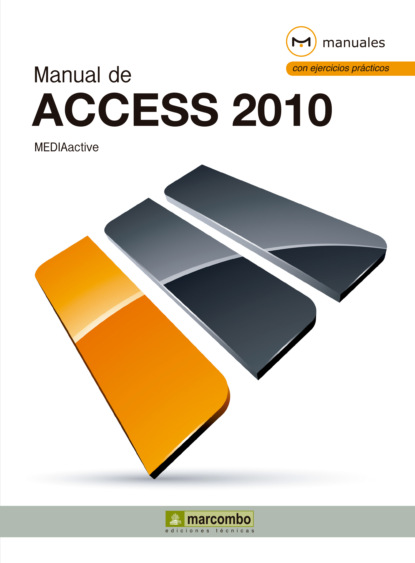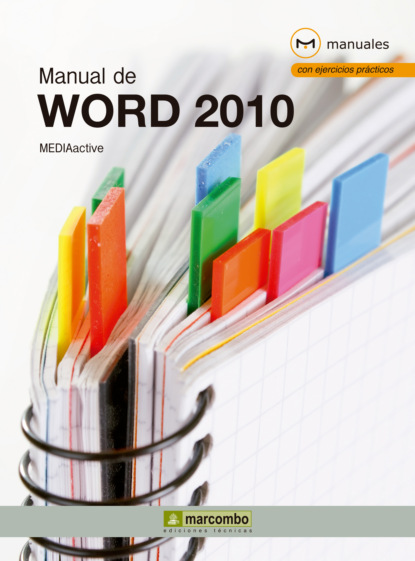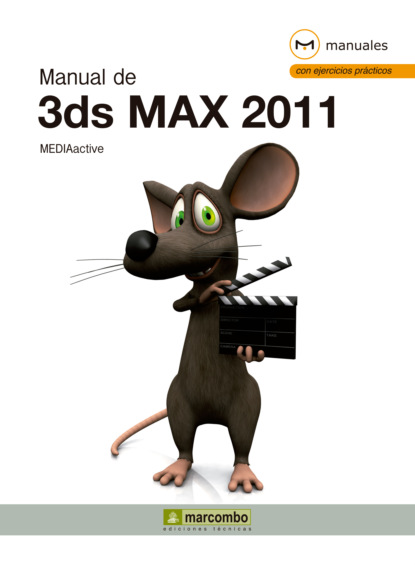- -
- 100%
- +

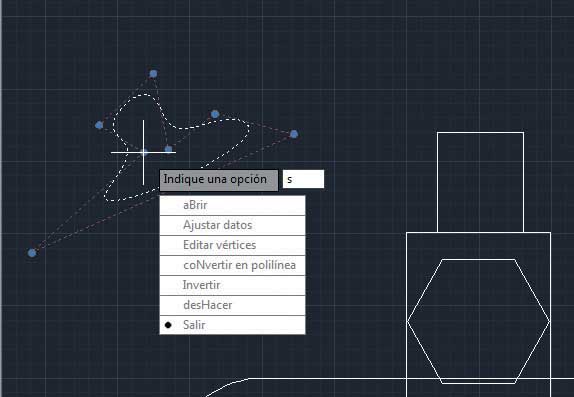
18 De esta forma puede modificar a su gusto y con total precisión las figuras trazadas con líneas spline. Para acabar este ejercicio, guarde los cambios pulsando el icono Guardar de la Barra de herramientas de acceso rápido.
Lección 16. Trabajar con capas
Las capas son un elemento de organización fundamental en programas de diseño como AutoCAD, ya que permiten agrupar información de un dibujo según sea su función. Las capas son equivalentes a las hojas transparentes que se utilizan en el diseño sobre papel. Es posible poner diferentes tipos de objetos en diferentes capas para controlar su visualización, bloquearlos, modificar sus propiedades, etc.
El comportamiento y las características de las capas se establecen en el cuadro Administrador de propiedades de capa y en el grupo de herramientas Capas de la ficha Inicio.
1 En esta lección veremos cómo crear capas en AutoCAD 2013 para mantener correctamente distribuidos y organizados los elementos que componen nuestros proyectos. De manera predeterminada, los dibujos de AutoCAD cuentan con una capa inicial, denominada Capa 0 y con unas características específicas que podemos ver en el grupo de herramientas Capas de la ficha Inicio. Para crear una nueva capa, debemos acceder al Administrador de propiedades de capas. Podemos hacerlo usando el icono adecuado del grupo de herramientas Capas o insertando la orden capa en la Línea de comandos. En la ficha Inicio de la Cinta de opciones pulse el icono Propiedades de capa, el primero del grupo de herramientas Capas. (1)


2 Se abre de este modo la paleta Administrador de propiedades de capas, donde podemos gestionar el trabajo con capas y ver las características de las mismas. (2) Por defecto, esta paleta se abre en modo flotante, pero podemos anclarla a cualquier punto del área de trabajo si la arrastramos por su Barra de título o usamos sus opciones de anclaje. Para crear una nueva capa, pulse el icono Nueva capa, que muestra una estrella sobre una hoja.

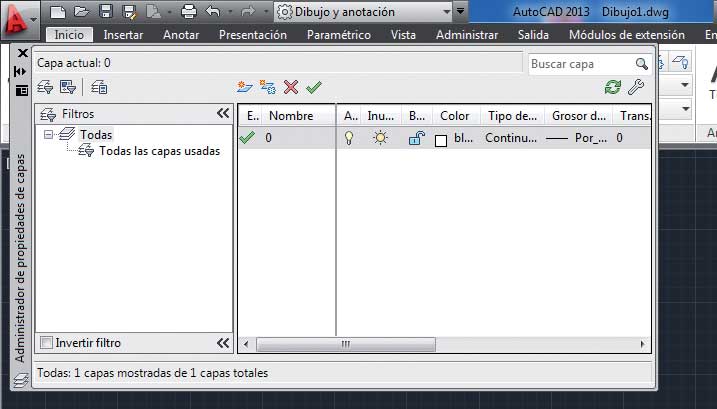
3 Automáticamente aparece una nueva capa, a la que el programa asigna el nombre Capa1, con las mismas propiedades que la capa original (color, estado, tipo y grosor de línea, etc.) (3) Asigne a la nueva capa el nombre Marco, por ejemplo, y pulse la tecla Retorno para confirmarlo. (4)




4 Tenga en cuenta que el signo de verificación en la columna Estado indica cuál es la capa actual, es decir, en la que se trazarán los objetos. En este caso, la capa actual sigue siendo la predeterminada, la capa 0. Para distinguir claramente los objetos creados en la capa marco, cambiaremos su color. Pulse en la muestra de color blanco de la columna Color correspondiente a esa capa.
5 En el cuadro Seleccionar color se puede realizar una selección entre los 255 colores del Índice de colores de AutoCAD (ACI), los colores verdaderos y los que se incluyen en los libros de colores. Haga clic sobre una muestra de color verde, por ejemplo, y pulse el botón Aceptar. (5)

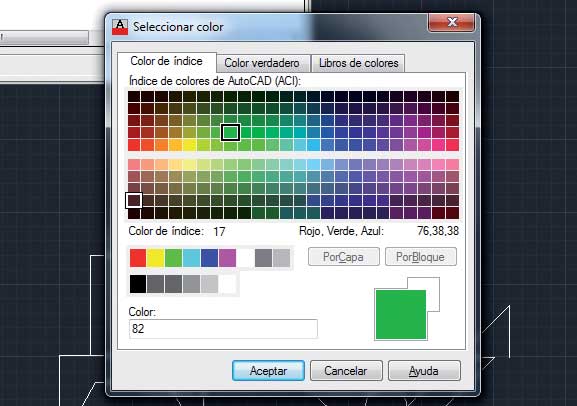
6 De este modo, cuando dibujemos objetos en la capa marco, éstos tendrán el color elegido. (6) Para acabar con la creación y edición de esta nueva capa, modificaremos también el grosor de línea. Comprobará que el cuadro Grosor de línea muestra los grosores de línea disponibles para su aplicación, que están compuestos por los valores fijos que se usan con más frecuencia en los dibujos. Pulse en el término Por defecto de la columna Grosor de línea correspondiente a esa capa y, en el cuadro Grosor de línea, elija el valor 0.35, por ejemplo, y pulse Aceptar. (7) (8)

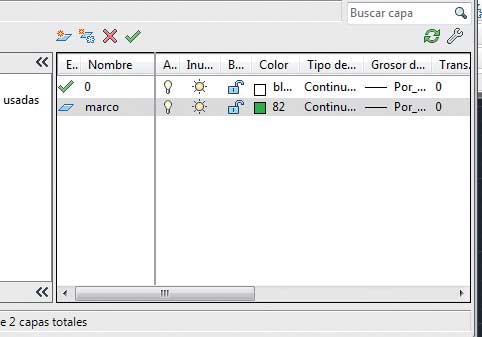

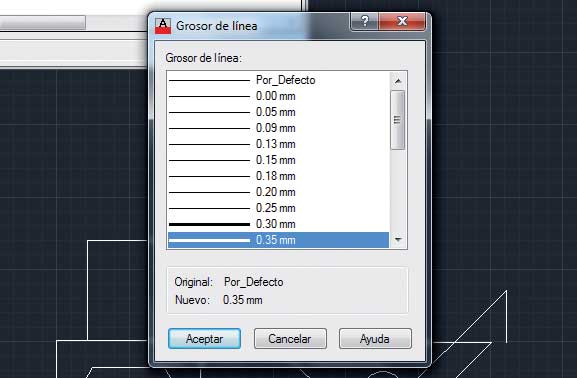

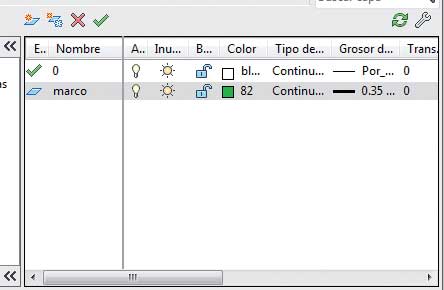
7 Como ve, la creación de nuevas capas en las que colocar objetos no reviste dificultad alguna. En los siguientes ejercicios veremos cómo mover objetos de una capa a otra y cómo llevar a cabo otras acciones con estos importantes elementos del dibujo. Cierre el administrador de propiedades de capas pulsando el botón de aspa de su Barra de título.
Lección 17. Mover objetos entre capas
Las capas permiten controlar la visibilidad de los objetos y asignarles diversas propiedades. Una manera de tener un dibujo bien organizado y de evitar modificaciones involuntarias o accidentales consiste en colocar los diferentes tipos de objetos o partes del dibujo en capas distintas y bloquearlas.
Además de poder mover objetos entre capas, también es posible copiarlos. Para ello, debe emplear la herramienta Copiar objetos en una nueva capa, designar los objetos que desea copiar y después la capa en la que quiere copiarlos.
1 En este ejercicio veremos dos procedimientos distintos para mover objetos de una capa a otra. Seguimos trabajando con el archivo Dibujo1 que guardamos en la lección anterior. Recuerde que el archivo dispone de dos capas, la predeterminada, 0, y la capa marco, a la que moveremos un rectángulo que trazaremos a continuación. Para empezar, despliegue la herramienta Polígono del grupo de herramientas Dibujo y elija la mencionada herramienta Rectángulo. (1)


Si lo prefiere, recuerde que puede activar todas las herramientas y funciones desde la línea de comandos. En este caso, deberá insertar la orden rectang para activar la herramienta Rectángulo.
2 Tanto en la Línea de comandos como en la entrada dinámica, el programa solicita la designación del primer punto de la línea. Podemos hacerlo escribiendo las coordenadas en la Línea de comandos, con lo que conseguiremos una mayor precisión, o pulsando directamente en la zona gráfica, método que utilizaremos en esta ocasión. introduciremos unas coordenadas absolutas. Haga clic en la parte superior izquierda de la zona gráfica para insertar el primer vértice del rectángulo y pulse en el extremo opuesto, en la parte inferior derecha de la zona gráfica. (2)

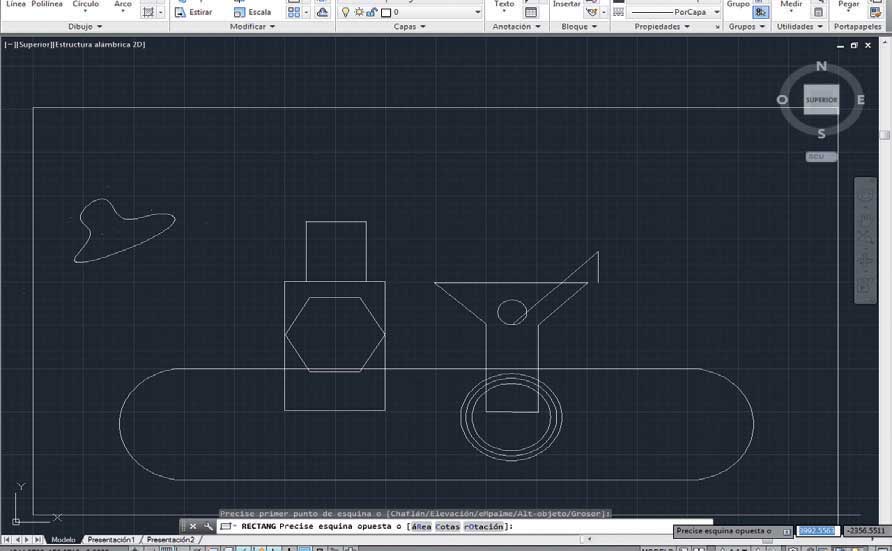
3 Vamos a crear un segundo rectángulo ligeramente menor que el que acabamos de trazar. Para ello, pulse la tecla Retorno para volver a activar la correspondiente herramienta y lleve a cabo el trazado como hemos hecho en el paso anterior.
4 Las dos formas que hemos creado se han situado en la capa predeterminada, la capa 0. Ahora vamos a mover uno de los rectángulos hasta la capa marco usando la opción adecuada del grupo de herramientas Capas de la ficha Inicio. Pulse sobre el rectángulo exterior para seleccionarlo.
5 Como puede ver en el grupo Capas, el objeto seleccionado se encuentra en la capa 0, de color blanco. Despliegue la lista de capas de ese grupo y elija la capa marco. (3)


6 Ésta es quizás la manera más rápida y sencilla de mover selecciones de una capa a otra. Observe cómo la forma seleccionada se muestra ahora con el color verde que asignamos a nuestra nueva capa. Ahora usaremos un segundo método para mover el segundo rectángulo a esa capa. Pulse la tecla Escape para deseleccionar la línea de la capa marco (4) y seleccione el rectángulo interior pulsando sobre él.

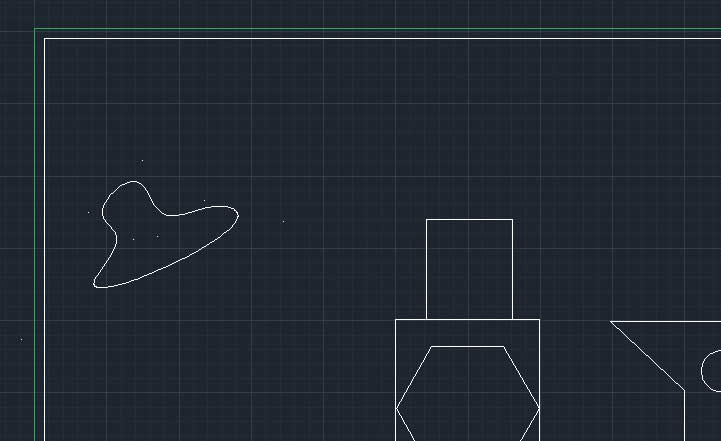
7 Esta vez moveremos la forma a la capa marco desde su cuadro de propiedades. Pulse en la pequeña punta de flecha situada junto al título del grupo de herramientas Propiedades para abrir el panel del mismo nombre.
8 El panel Propiedades se abre en modo flotante a la izquierda del área de trabajo y muestra las principales características de las tres líneas seleccionadas. Pulse en el campo Capa del apartado General del panel, despliegue la lista de capas y seleccione la llamada marco. (5)

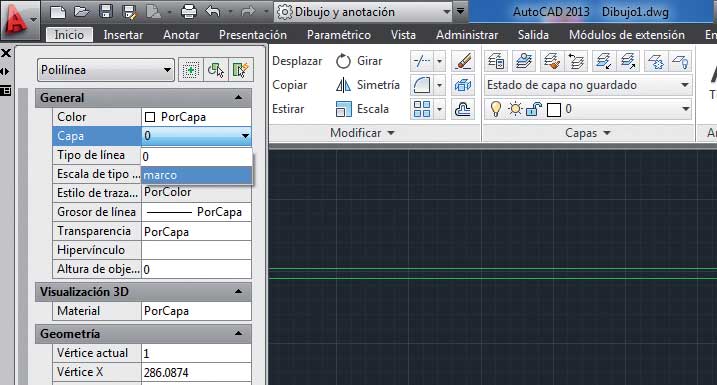
9 Cierre el panel Propiedades pulsando el botón de aspa de su Barra de título y, tras comprobar que ahora los dos rectángulos se encuentran en la capa marco y muestran el color asignado a dicha capa, deselecciónelos pulsando la tecla Escape. (6)

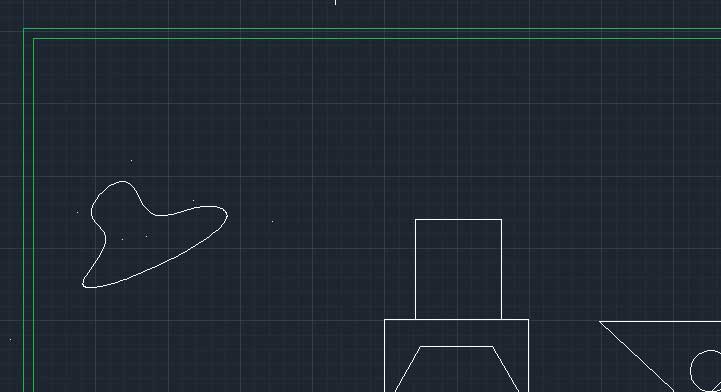
10 Antes de acabar, veremos cómo definir la capa marco como actual para que los siguientes objetos que tracemos se creen en ella. Acceda al Administrador de propiedades de capa pulsando el primer icono del grupo de herramientas Capas.
11 Seleccione en el administrador la capa marco y pulse el icono Definir actual, que muestra un signo de verificación verde.
12 Cierre el Administrador de propiedades de capa y acabe el ejercicio guardando los cambios.
Lección 18. Bloquear y ocultar capas
Para evitar que los objetos trazados en una capa puedan modificarse de manera accidental o involuntaria, las capas en las que se ubican se pueden bloquear. También es posible desactivar o inutilizar capas para hacer invisibles los objetos contenidos en ellas con el fin de obtener una visión más nítida de un dibujo complejo o de ocultar objetos ayudantes como líneas de referencia.
RECUERDE
La función Autocompletar de AutoCAD 2013 facilita la introducción de órdenes en la Línea de comandos. Es posible desactivar esta función desde el menú contextual de la Línea de comandos.
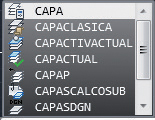
Todas las capas excepto la capa actual también pueden inutilizarse para acelerar operaciones como las de los comandos Zoom, Encuadre, etc., para mejorar el rendimiento de la selección de objetos y para reducir el tiempo de regeneración para dibujos complejos. Para inutilizar una capa hay que pulsar en el icono en forma de sol de la columna Inutilizar.
1 En este ejercicio veremos cómo bloquear y ocultar capas. Podemos llevar a cabo estas dos acciones tanto desde el panel Administrador de propiedades de capas como desde el grupo de herramientas Capas, donde también se muestran las propiedades de las capas. De manera predeterminada, todas las capas están desblo-quedas y son visibles, lo que implica que los objetos trazados en ellas pueden ser vistos y modificados. Vamos a empezar ocultando la capa marco que creamos en el ejercicio anterior y a la que movimos los dos rectángulos trazados en el dibujo. En el grupo de herramientas Capas, despliegue la lista de capas y pulse sobre el icono Activar o desactivar una capa, representado por una bombilla, de la capa marco. (1)


2 Un cuadro de diálogo nos pregunta si queremos desactivar la capa, lo que hará que los objetos creados se oculten. Pulse en la opción Desactivar la capa actual. (2)

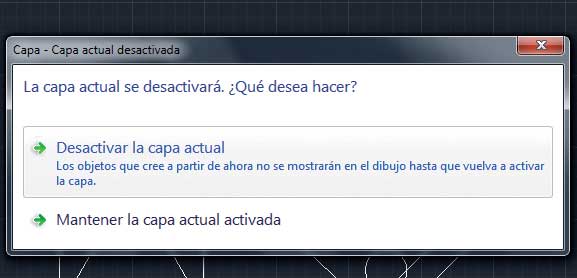
3 Efectivamente, los rectángulos que hemos trazado en el ejercicio anterior desaparecen del área de trabajo. Tenga en cuenta que al desactivar una capa, ésta no estará tampoco disponible para su impresión, incluso aunque la opción Trazar esté activada. Para volver a activar la capa, basta con que pulsemos de nuevo en el icono de bombilla, ahora apagada. Sin embargo, veremos cómo hacerlo desde el panel de propiedades de capa, al que accederemos esta vez desde la Línea de comandos. Escriba la orden capa y pulse la tecla Retorno. (3)

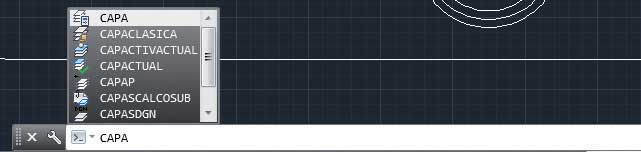
4 Puede ver que en la columna Activación de la capa marco también se muestra la bombilla apagada para indicar que está desactivada. (4) Pulse sobre ese icono para volver a activar la capa.

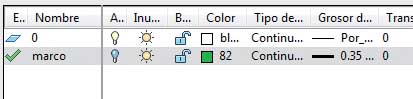
5 Ahora vamos a bloquearla para impedir que los objetos trazados en ella se puedan modificar. Pulse en el icono de candado de la capa marco para bloquearla (5) y cierre el Administrador de propiedades de capas pulsando el botón de aspa de su Barra de título.

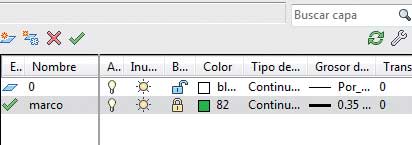
6 Comprobaremos a continuación que el estado bloqueado de la capa marco impide que los rectángulos puedan ser manipulados. Pulse sobre cualquiera de esos dos objetos y active la herramienta Desplazar del grupo Modificar.
7 También es posible activar la herramienta Desplazar insertando la orden desplaza+Retorno en la Línea de comandos. Observe que el programa nos indica que el objeto seleccionado se encuentra en una capa bloqueada. Intente volver a seleccionarlo pulsando sobre él para que vuelva a mostrarse ese mensaje en la Línea de comandos. (6)


8 Efectivamente, el bloqueo de capas impide la modificación de objetos. Para acabar este ejercicio, desbloquee la capa marco pulsando en el icono de candado que aparece en el grupo de herramientas Capas.
Modificación de dibujos
Introducción
Además de las increíbles herramientas de creación de figuras y objetos que AutoCAD pone a disposición del usuario, el programa cuenta con un sinfín de comandos que permiten su modificación en distintos aspectos. Muchas de las herramientas consideradas de modificación se encuentran agrupadas en la Cinta de opciones de la aplicación, concretamente en el grupo de herramientas Modificar. Cabe destacar que gracias a la vista previa informativa de estas herramientas, el usuario dispone de una útil ayuda visual que le permitirá en todo momento decidir cuál es la herramienta que más se adapta a sus necesidades para gestionar sus creaciones.
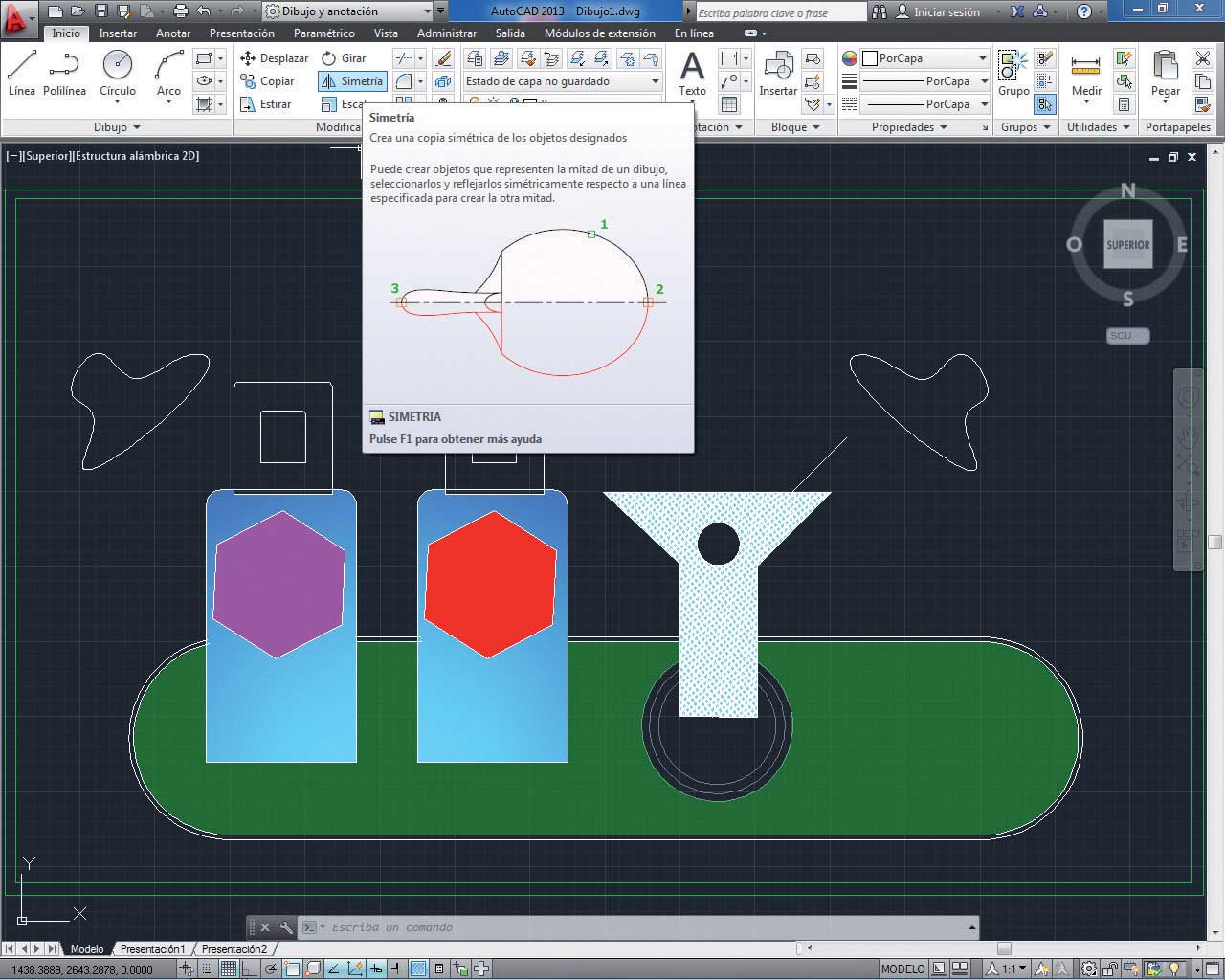
En algunos de los paneles informativos de las herramientas, el programa puede mostrar incluso una animación que ilustra el funcionamiento y la aplicación del comando elegido.
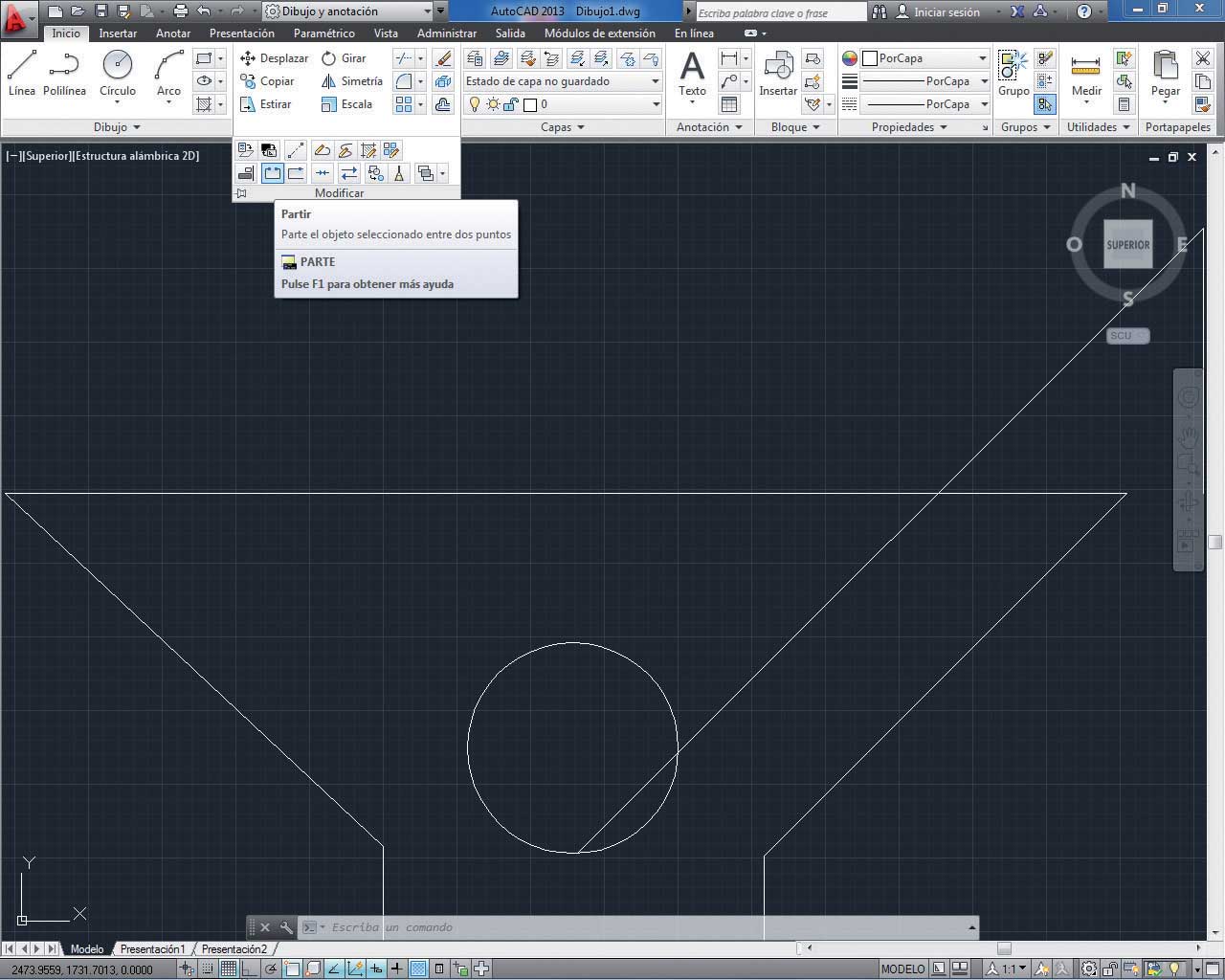
Cualquier objeto o figura creados con las herramientas de dibujo de AutoCAD pueden ser modificadas con los comandos de modificación del programa.
Así, en esta sección del libro, aprenderá a desfasar, empalmar, estirar y partir objetos, a suprimir, escalar, girar, mover y copiar figuras, así como a crear objetos simétricos. Cada una de estas acciones se lleva a cabo con su correspondiente herramienta de modificación: Desfase, Empalme, Estirar, Partir, Borrar, Escalar, etc. Por motivos de espacio, ha sido imposible tratar todas y cada una de las herramientas disponibles en el programa; por esta razón, le recomendamos que en cuanto tenga ocasión, y a modo de práctica, se atreva a descubrirlas, utilizarlas y aplicarlas en sus creaciones.
Una de las espectaculares prestaciones que presenta AutoCAD es la vista previa en tiempo real. Gracias a esta previsualización, el usuario puede ir controlando la ejecución de sus dibujos directamente sobre el área de dibujo.
A partir de la lección 26 de este libro se presentan seis lecciones dedicadas exclusivamente al relleno de objetos y figuras. El lector conocerá el significado en AutoCAD de los patrones de sombreado, los distintos tipos que existen y el modo de aplicarlos a sus creaciones. Así, practicará con rellenos sólidos, de un único color, con patrones predefinidos que quieren simular distintos materiales y con degradados. En el caso de los degradados, el lector aprenderá que se trata de transiciones suaves entre dos colores o entre uno solo. Por último, se presenta el comando Heredar propiedades, mediante el cual es posible copiar parámetros de formato de un objeto para aplicarlos a otros, lo que supone una gran medida de ahorro de tiempo y esfuerzo.
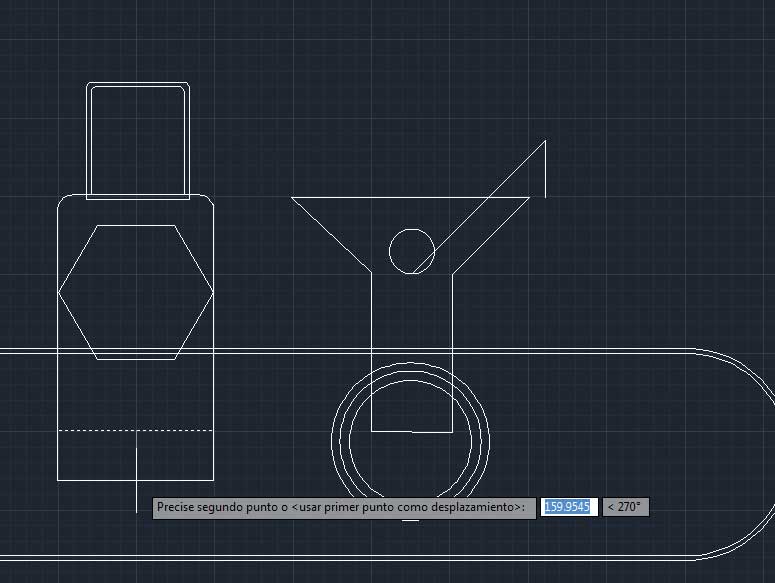
La entrada dinámica se encuentra activada por defecto para utilizarla como alternativa a la línea de comandos. Las etiquetas de dicha entrada van guiando al usuario durante todo el proceso de creación.
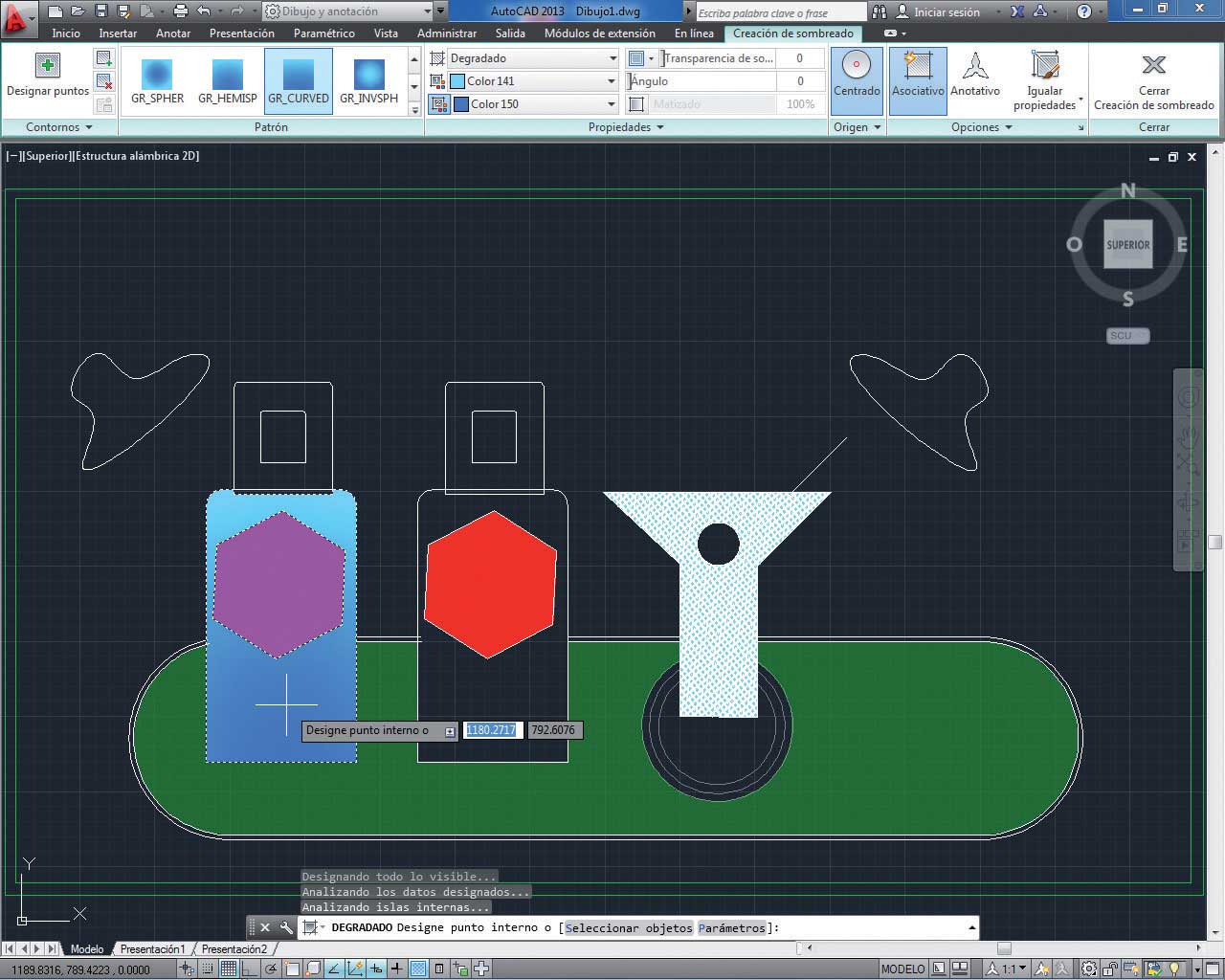
La ficha contextual Creación de sombreado se carga en la Cinta de opciones tras seleccionar la herramienta de dibujo Sombreado.
Lección 19. Las herramientas de modificación Desfase y Empalme
La herramienta de modificación Desfase crea un nuevo objeto cuya forma sea paralela a la forma de un objeto original. Los objetos se pueden desfasar a una distancia precisada del objeto original o bien a través de un punto designado. Después de desfasar objetos, puede recortarlos y extenderlos como un método eficaz para crear dibujos con muchas líneas y curvas paralelas. Es posible desfasar líneas, arcos, círculos, elipses y arcos elípticos, polilíneas 2D, líneas auxiliares y splines.
RECUERDE
Cabe señalar que la herramienta Empalme suele utilizarse en combinación con la herramienta Desfase, que hemos conocido en la lección anterior, para crear paredes perfectas en un dibujo en planta.
Por su parte, la herramienta de modificación Empalme se utiliza para redondear vértices formados por dos líneas secantes. El programa permite establecer el radio de la curva, de manera que si se asigna el valor cero al mismo, las líneas formarán un vértice angular obteniendo un semicírculo perfecto, lo que permite “limpiar” los vértices formados por dichas líneas. En el caso de que el radio del arco de la curvatura sea superior a 0 y el empalme se aplique sobre líneas no paralelas, se conseguirá redondear el vértice de la intersección de las mismas. Si, por el contrario, se utiliza la herramienta Empalme con líneas paralelas, el arco resultante será, como hemos indicado, un semicírculo perfecto y una de las líneas se alargará o se recortará automáticamente de manera que los extremos de ambas queden situados simétricamente.